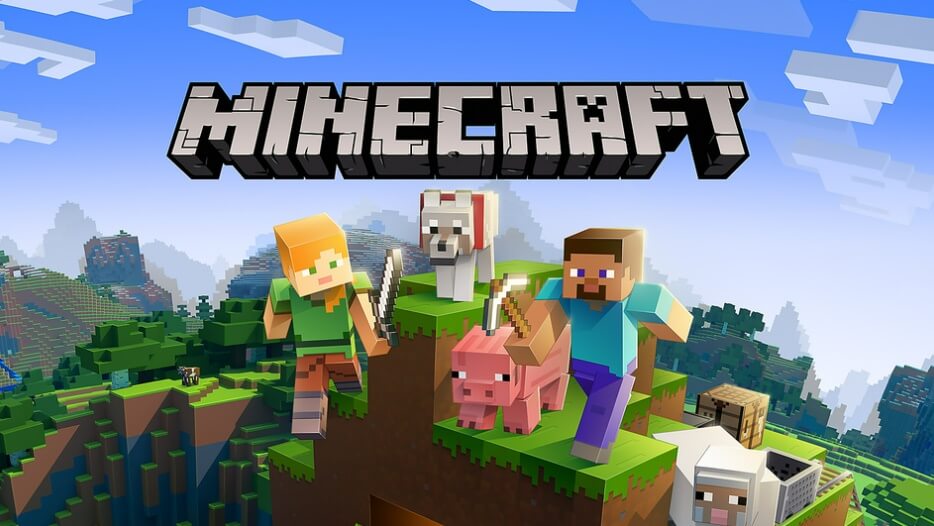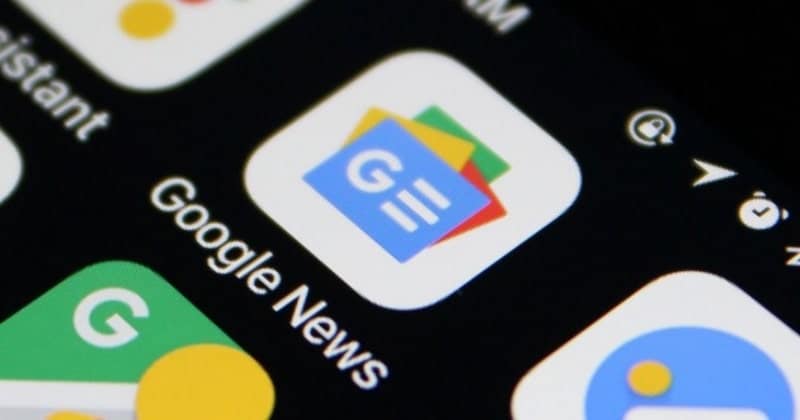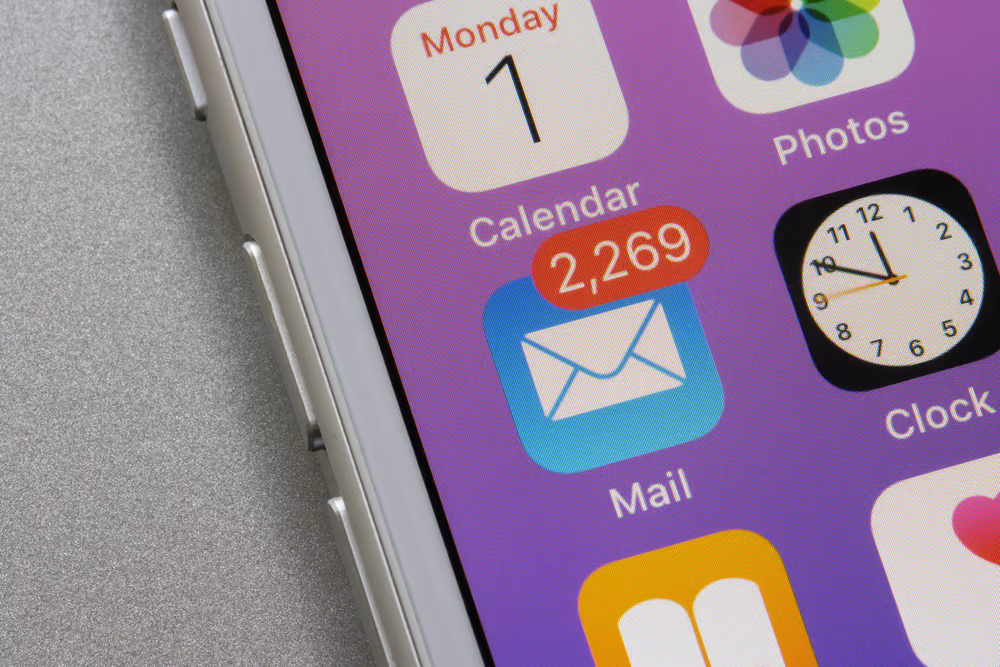
Vil du ændre adgangskoden til din hotmail -konto, men ved ikke om at nulstille den på din iPhone? Heldigvis er denne proces relativt ligetil.
For at nulstille din hotmail -adgangskode på en iPhone, åbenIndstillinger,Tryk på“Mail, kontakter, kalendere”,Vælg Hotmail -kontoen, tryk på"Konto",Indtast dinny adgangskodeI feltet Adgangskode, og tryk på“Gjort”.
For at forenkle ting tog vi os tid til at skrive en omfattende trin-for-trin-guide til nulstilling af din Hotmail-adgangskode på en iPhone. Vi vil også udforske nogle fejlfindingsmetoder til at løse Hotmail -login -problemer på din iOS -enhed.
Nulstilling af din hotmail -adgangskode på din iPhone
Hvis du ikke ved, hvordan du nulstiller Hotmail-adgangskoden på din iPhone, kan du prøve de følgende 2 trin-for-trin-metoder til at udføre denne opgave uden at have haft meget problemer.
Metode nr. 1: Via iPhone -indstillinger
Den bedste og hurtigste måde at nulstille din Hotmail -kontoadgangskode er ved at ændre den fra dine iPhone -indstillinger på følgende måde.
- ÅbenIndstillinger.
- Tryk på“Mail, kontakter, kalendere”.
- VælgHotmail -konto.
- Tryk på"Konto".
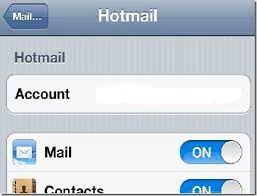
- Tryk påFelt på adgangskodenog ryd alle eksisterende adgangskodeindgange.
- Indtast dinny adgangskodeI feltet Adgangskode.
- Tryk på“Gjort”.
Metode nr. 2: Brug af en browser
En anden enkel måde at nulstille adgangskoden til din hotmail -konto på din iPhone er ved at bruge en browser med disse trin.
- Start en browser, gå tilOutlookHjemmesideogLog ind.
- Tryk påIndstillinger.
- Tryk på“Mailindstillinger”.
- Tryk på“Adgangskode og sikkerhed”.
- Tryk på“Skift adgangskode”.
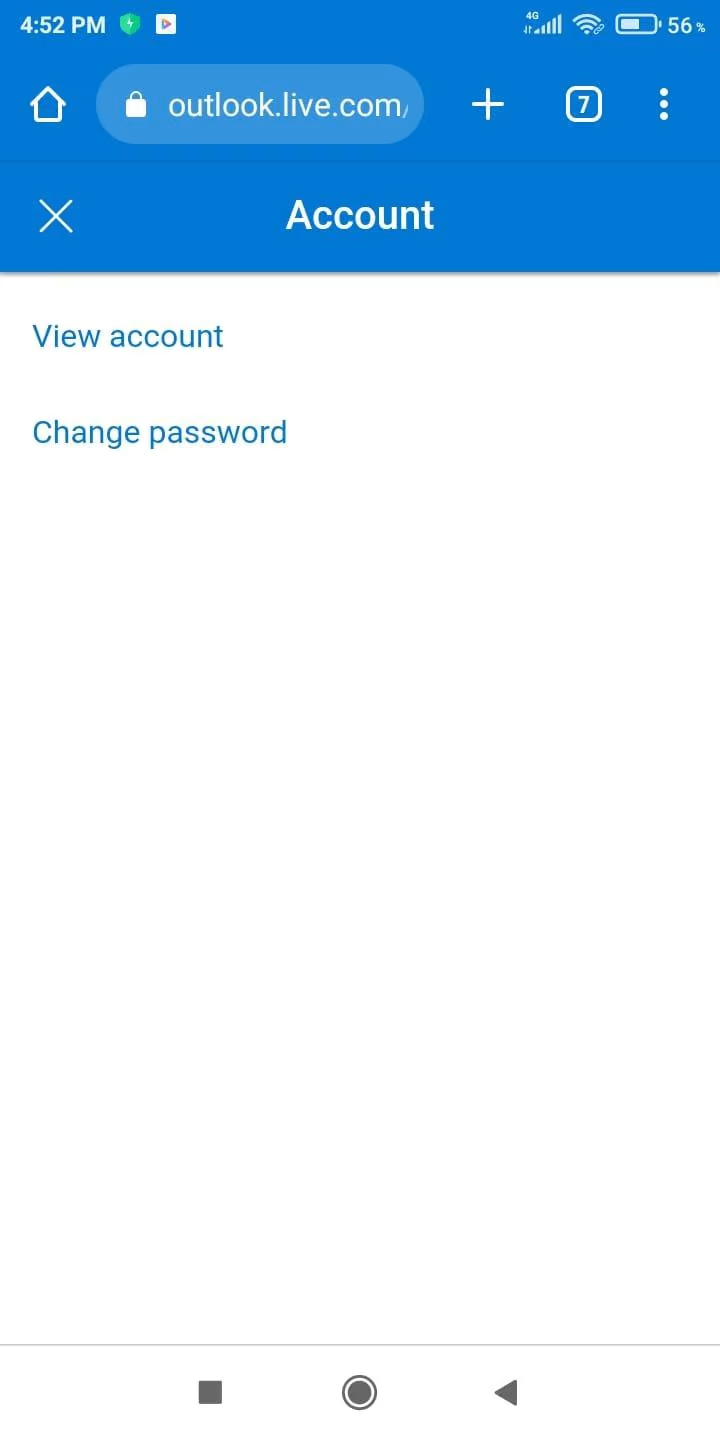
- Indtast en ny adgangskode, bekræft den nye adgangskode i det sekundære felt, og tryk på"Spare".
Gendannelse af din hotmail -adgangskode på din iPhone
Hvis du har glemt din Hotmail -kontoadgangskode, kan du gendanne den på din iPhone i stedet for at nulstille den på følgende måde.
- Start en browser, gå til Outlook Hjemmeside, og tryk på“Log ind”.
- Indtast din e -mail -konto og tryk"Næste".
- Tryk på“Glemt adgangskode”.
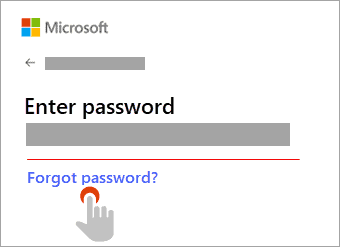
- Vælg en metode til identitetsverifikation og tryk på“Få kode”.
- Indtast kodenDu har modtaget på din e -mail -konto eller telefonnummer og tryk"Næste".
- Opret enny adgangskodeog tap"Næste".
- ÅbnOutlook -app, tryk på“Log ind”,og indtast dine nye kontooplysninger tilLog indtil din konto.
Fejlfinding af hotmail -problemer på din iPhone
Hvis du ikke kan logge på din Hotmail -konto på din iPhone efter at have nulstillet adgangskoden, kan du prøve vores følgende fejlfindingsmetoder for at løse dette problem.
Fix nr. 1: Nulstilling af Outlook -appen
Den bedste måde at få Outlook -appen til at fungere korrekt på din iPhone er ved at nulstille applikationen på følgende måde.
- StartOutlook -app.
- Tryk på dinProfilbillede.
- Tryk på“Indstillinger”.
- Vælg din Hotmail -konto.
- Tryk på“Nulstil konto”.
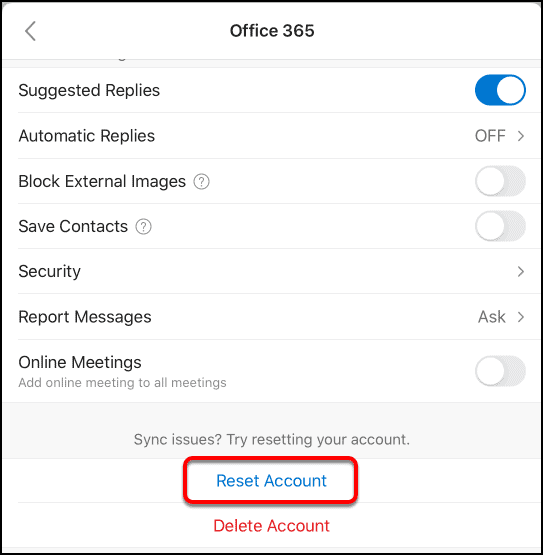
- Tryk på“Ok”.
- Log indtil din Hotmail -konto for at verificere rettelsen.
Fix nr. 2: Clearing cookies
Hvis du ikke kan logge ind på din Hotmail -konto ved hjælp af din iPhone -browser, skal du klare browserkager med disse trin.
- ÅbenIndstillinger.
- Vælg den browser, du bruger til at logge ind på din hotmail -konto.
- Tryk på“Clear History and Website Data”.
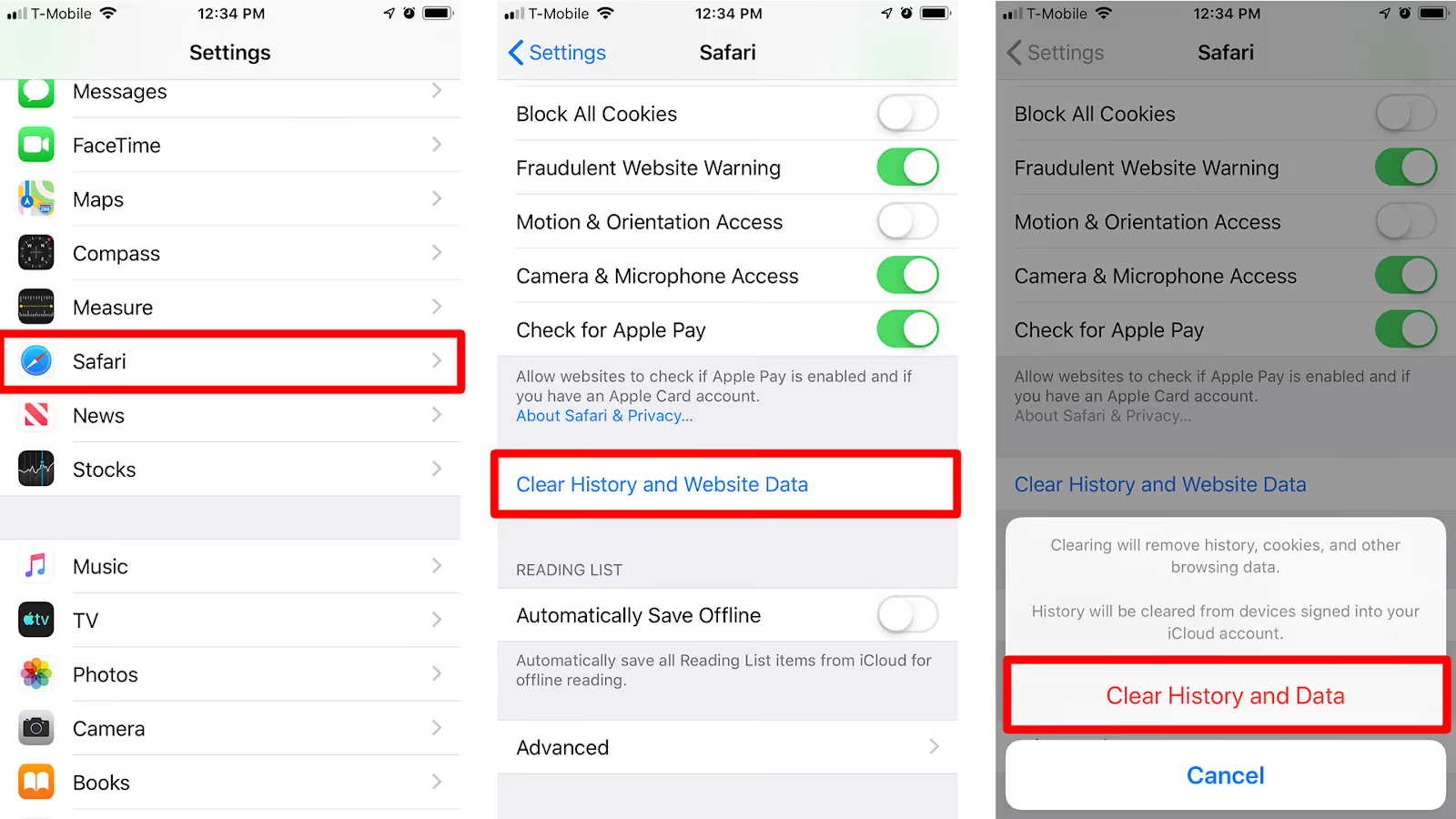
- BekræfteDin handling og kontroller, om dit problem er løst.
Fix nr. 3: Nulstilling af din iPhone
For at løse loginproblemerne på din Hotmail -konto kan du nulstille din iPhone på følgende måde.
- ÅbenIndstillinger.
- Tryk på"Generel".
- Tryk på“Overfør eller nulstil iPhone”.
- Tryk på“Nulstil alle indstillinger”og indtast din adgangskode.
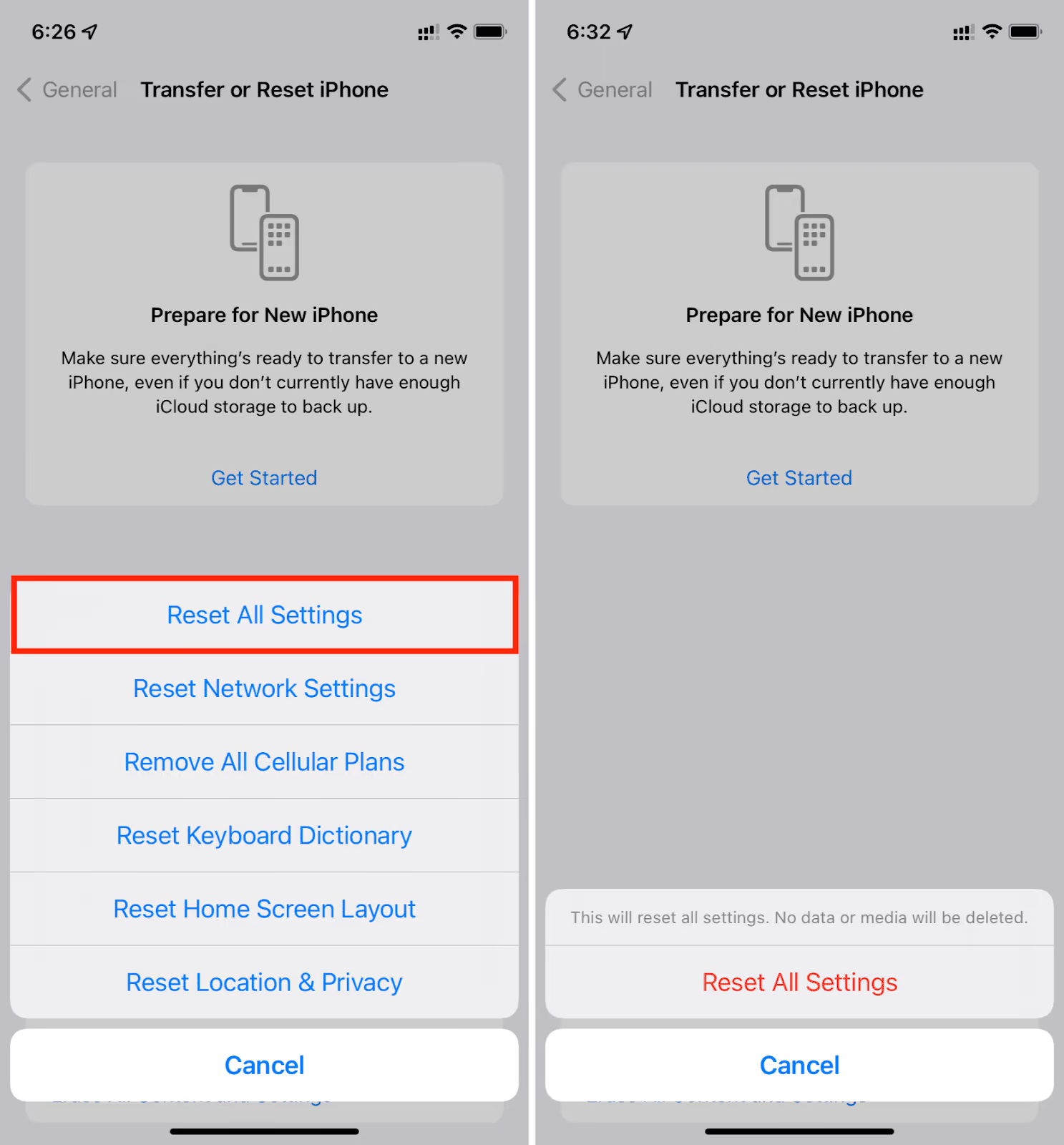
- Bekræfteprocessen ogLog indTil din hotmail -konto nu!
Ændring af hotmail -konto på din iPhone
Du kan også ændre din hotmail -konto snarere end at nulstille adgangskoden på din iPhone ved at følge disse trin.
Trin 1: Log ud af Hotmail
I det første trin skal du logge ud af din nuværende hotmail -konto fra din iPhone. At gøre dette, åbenIndstillinger,Tryk på“Adgangskoder og konti”,og vælgOutlook -konto.Tryk på skiften ved siden af"Post"at logge ud af din konto.

I stedet for at underskrive ud af din hotmail -konto, kan du trykke på“Slet konto”For at fjerne det fra din iPhone. Dette vil dog kun slette kontoen fra din enhed og kan stadig fås adgang til fra browseren.
Trin 2: Opret en ny konto
I det næste trin skal du åbne en browser på din iPhone og gå tilHotmailHjemmeside.Vælge“Log ind”og tap“Opret konto”.Vælge“Få en ny e -mail -adresse”,og opret din e -mail og adgangskode.
Indtast dit fulde navn og fødselsdato, og vælg, om du vil være logget ind på din konto.
Trin nr. 3: Opret din hotmail -konto
I det sidste trin, åbenIndstillingerPå din iPhone og vælg“Adgangskoder og konti”.Tryk på“Tilføj konto”og vælg“Outlook.com”.
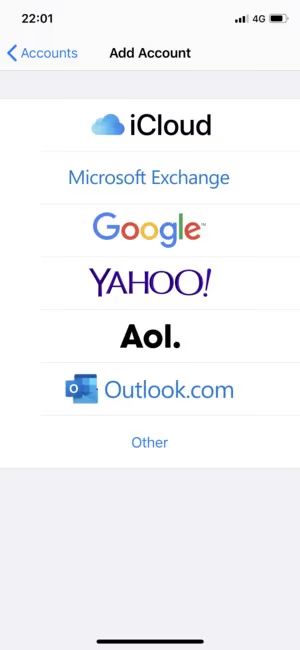
Indtast din e -mail -konto og din adgangskode, og tryk på“Log ind”.Tryk på"Spare",Og nu har du tilføjet en nyHotmail -kontopå din iPhone.
Oversigt
I denne vejledning har vi drøftet nulstilling af din Hotmail -adgangskode på en iPhone. Vi har også drøftet en metode til at gendanne din Outlook -adgangskode og ændre din konto.
Desuden har vi delt nogle hurtige fejlfindingsmetoder, hvis du ikke kan logge ind på din Hotmail -konto på din iPhone.
Forhåbentlig løses dit problem, og nu kan du hurtigt oprette en ny adgangskode til din e -mail for at beskytte din konto.